Excel怎么自动生成甘特图 自动生成甘特图方式一览
时间:2025-05-18 作者:游乐小编
如何在excel中自动生成甘特图?许多朋友都面临这样的困扰。别担心,本文将为您详细解答如何在excel中轻松制作甘特图,希望对您有所帮助!
 1、如图所示,我们首先在Excel表格中输入相应的数据。
1、如图所示,我们首先在Excel表格中输入相应的数据。
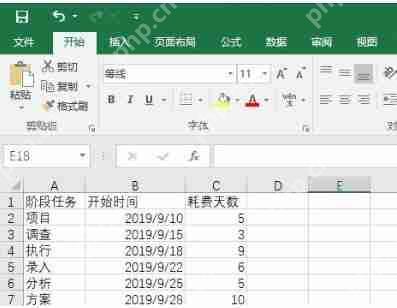 2、接着,我们选中日期列的数据,并将这些单元格的格式设置为“常规”。
2、接着,我们选中日期列的数据,并将这些单元格的格式设置为“常规”。
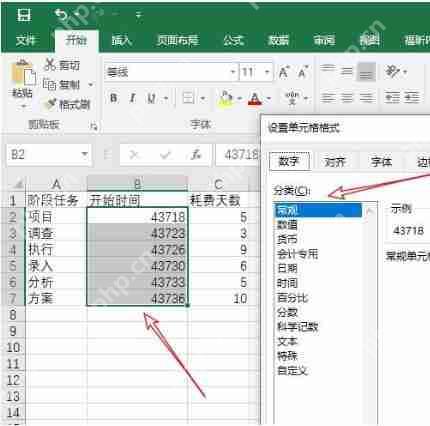 3、然后,依次点击Excel菜单栏中的“插入”——“图表”——“条形图”——“堆积条形图”。
3、然后,依次点击Excel菜单栏中的“插入”——“图表”——“条形图”——“堆积条形图”。
Excel相关攻略推荐:
查找Excel中的数据:Excel查找方法指南
Excel中如何进行求和操作:具体步骤介绍
制作Excel统计表格的详细步骤
 4、接下来,双击纵坐标,然后在“坐标轴选项”中勾选“逆序类别”。
4、接下来,双击纵坐标,然后在“坐标轴选项”中勾选“逆序类别”。
 5、之后,双击前面的蓝色条形柱,选择“填充”——“无填充”。
5、之后,双击前面的蓝色条形柱,选择“填充”——“无填充”。
 6、接着,双击横坐标,点击“设置坐标轴选项”,将最小值设置为步骤一开始时间的最小日期(43718),最大值设置为最大日期加上耗费天数(43736+10)。
6、接着,双击横坐标,点击“设置坐标轴选项”,将最小值设置为步骤一开始时间的最小日期(43718),最大值设置为最大日期加上耗费天数(43736+10)。
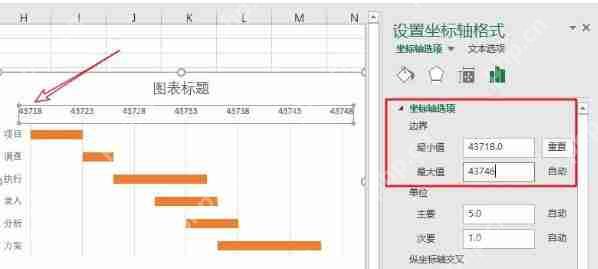 7、然后,将开始时间的单元格格式设置为“日期”,如图所示。
7、然后,将开始时间的单元格格式设置为“日期”,如图所示。
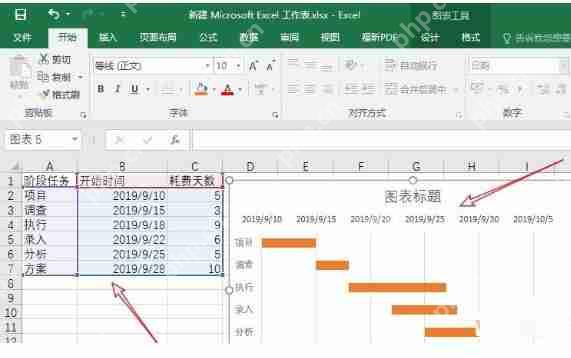 8、接着,双击橙色条形柱,然后选择“系列选项”——“分类间距”,调整橙色条形柱的粗细,这里设置为70%。
8、接着,双击橙色条形柱,然后选择“系列选项”——“分类间距”,调整橙色条形柱的粗细,这里设置为70%。
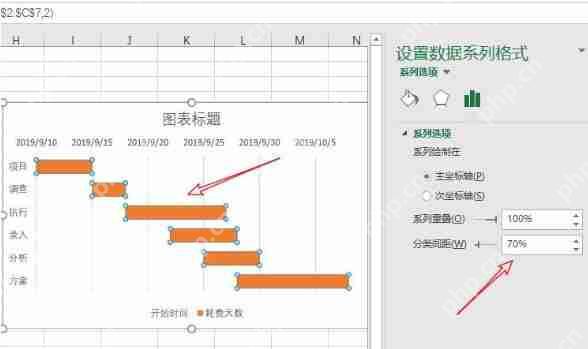 9、最后,删除一些不必要的元素,如标题和图例,这样就完成了一个简单的甘特图。
9、最后,删除一些不必要的元素,如标题和图例,这样就完成了一个简单的甘特图。
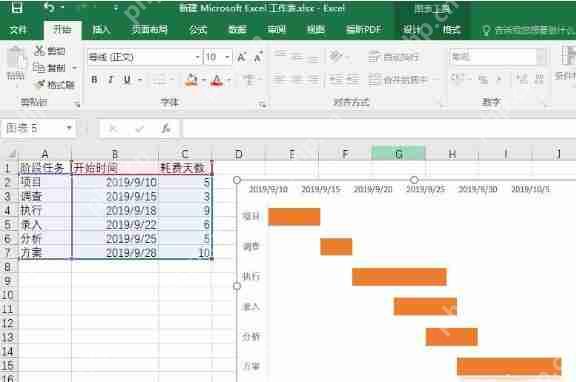
小编推荐:
相关攻略
更多 - excel表格怎么换行不换格 单元格内换行不跳格方法 05.19
- excel表格行高和列宽怎么调整 05.19
- Excel怎么自动生成甘特图 自动生成甘特图方式一览 05.18
- excel中怎么自动换行 文本自适应换行设置 05.17
- excel表格怎么压缩图片 减小文件体积的2种方法 05.17
- Word里Excel表格序号无法下拉生成怎么办 05.17
- excel表格求和怎么做 5种不同场景的求和方法 05.17
- excel表格乘法计算公式 数学运算公式编写教程 05.17
热门标签
热门推荐
更多 热门文章
更多 -

- 《哈利波特:魔法觉醒》守护神测试方法攻略
-
2022-09-17 13:04
手游攻略
-

- 大话西游手游冰封幻境最强攻略 冰封幻境解析
-
2022-05-08 21:12
手游攻略
-

- 黑人抬棺材专业团队跳舞
-
2022-07-30 08:06
八卦新闻
-

- 口袋妖怪金手指代码大全
-
2021-12-12 12:51
单机攻略
-

- 《巫师3》妓院升级心得
-
2021-12-16 01:00
单机攻略



















